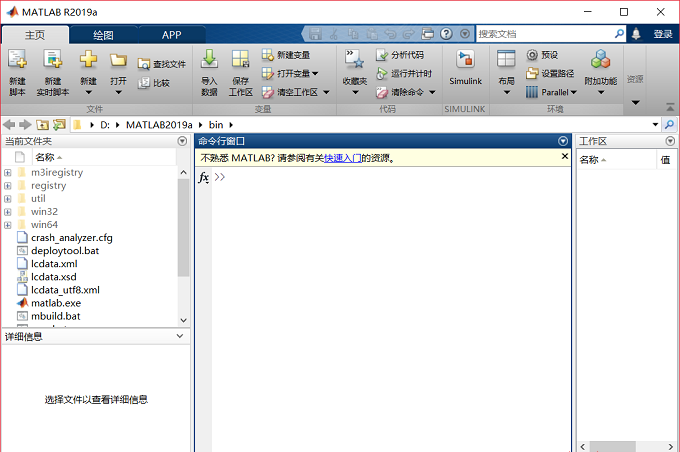安装前须知:
1.安装全程须断开电脑网络,否则安装不成功;
- Matlab 2019a的.iso安装文件必须使用虚拟光驱加载,千万不要解压进行安装;
3.Matlab 2019a适用于WIN7/8.1/10(64位)系统,亲测可用!
4.安装 Matlab 2019a要求“计算机名”非中文,推荐最低电脑配置:内存4G+,处理器酷睿I5+;
Matlab 2019a WIN10 64位安装步骤:
1.先使用“百度网盘客户端”下载Matlab2019a软件安装包(有5个,均需下载)到电脑磁盘里,注意:Matlab2019a安装包大小19G+,请将安装文件下载到有40G空余空间的磁盘里,然后找到R2019a.part1.rar,鼠标右击选择【解压到当前文件夹】,如下图所示:
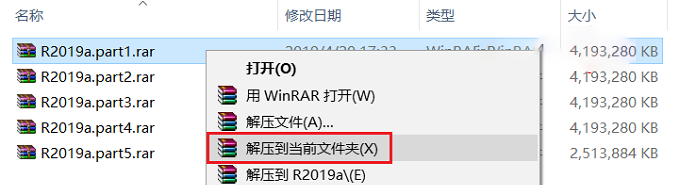
2.安装前先断开电脑网络,然后找到R2019a_Win64.iso,鼠标右击选择【装载】
温馨提示:WIN10自带虚拟光驱软件,可以直接打开.iso安装文件;WIN7/8.1系统加载.iso文件需另外安装虚拟光驱,推荐安装ULtraISO,其安装教程进入下方“软件库”点击“ULtraISO”查看;
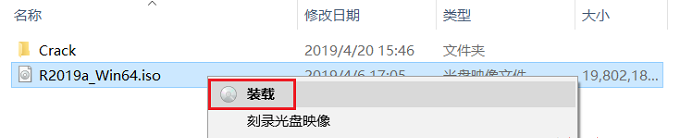
3.在打开的窗口中找到setup.exe,鼠标右击选择【以管理员身份运行】
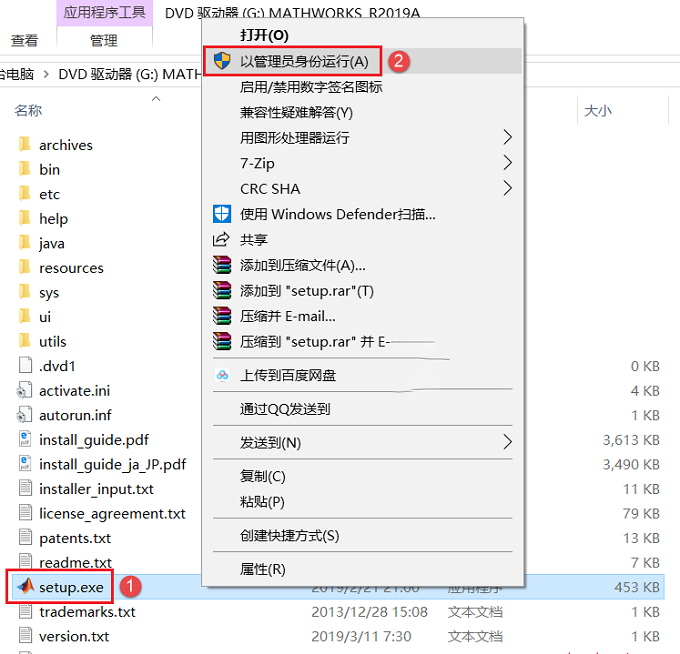
4.正在提取文件,稍等片刻
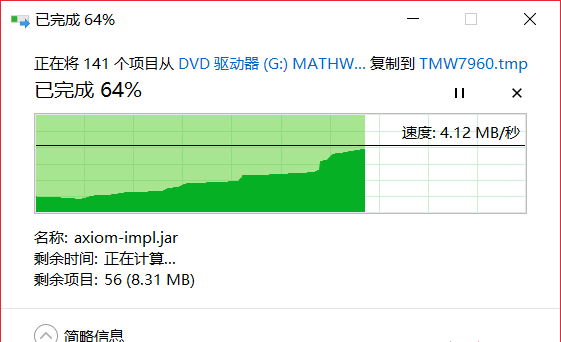
5.加载中…
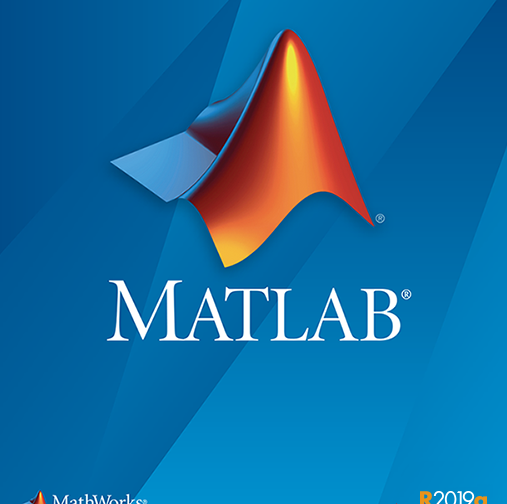
6.进入“安装程序”界面,先勾选“使用文件安装密钥”,然后点击【下一步】
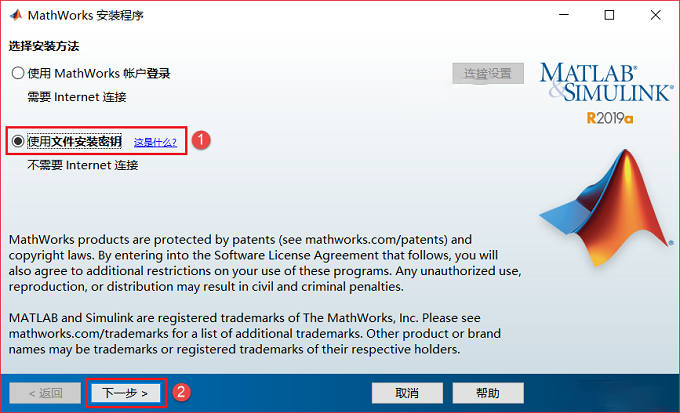
7.许可协议界面,勾选“是”,然后点击【下一步】
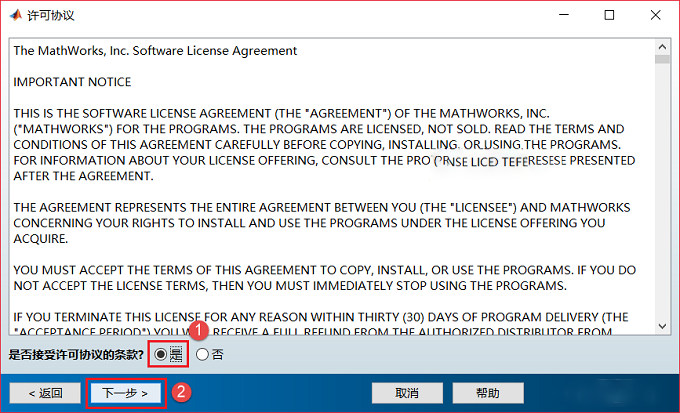
8.输入安装密钥:09806-07443-53955-64350-21751-41297,密钥不能输错,然后点击【下一步】
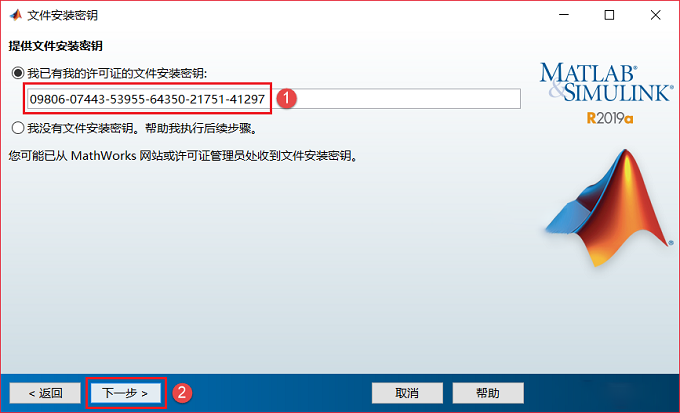
9.选择软件安装路径,默认安装在C盘,因软件占用磁盘空间19G+,建议点击【浏览】更改软件安装位置,注意:安装路径文件夹名称均不能含有中文字符!小编这里将软件安装在D盘MATLAB2019a文件夹下,设置好后点击【下一步】
温馨提示:安装Matlab2019a需要29G磁盘空间,推荐安装到除C盘外的其他磁盘,请记住软件安装路径,后续破解需要用到。
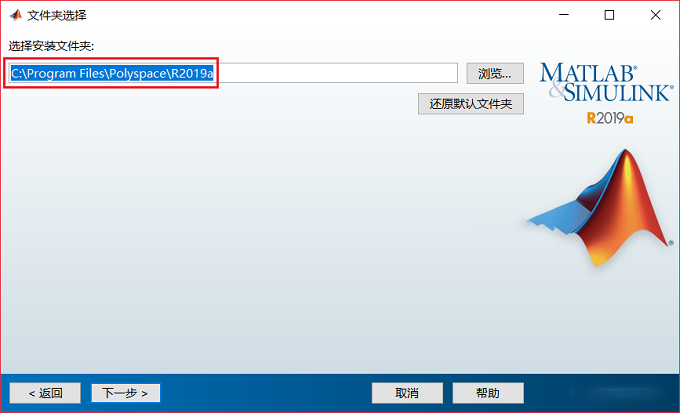
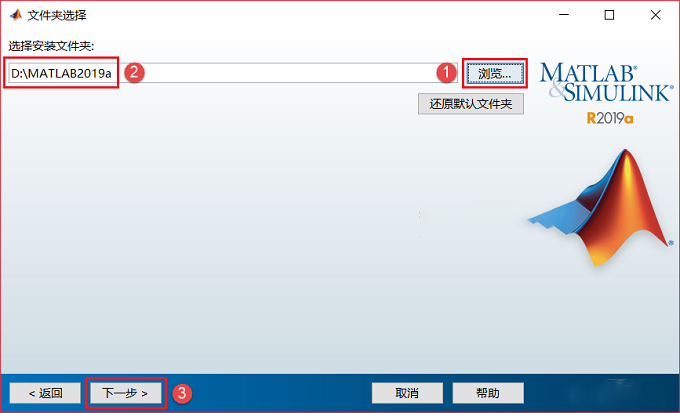
10.默认,点击【下一步】
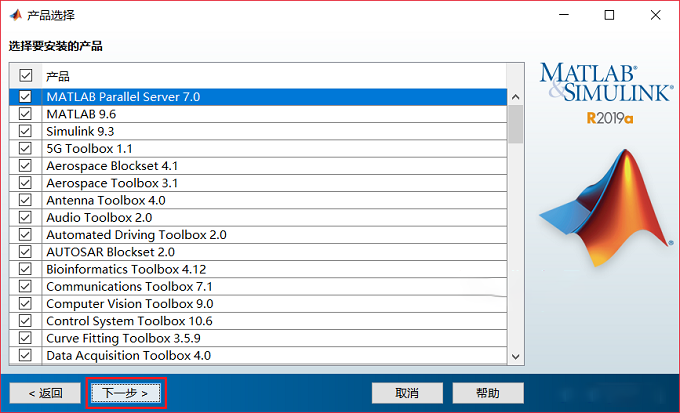
11.勾选“桌面”和“开始菜单”创建快捷方式,然后点击【下一步】
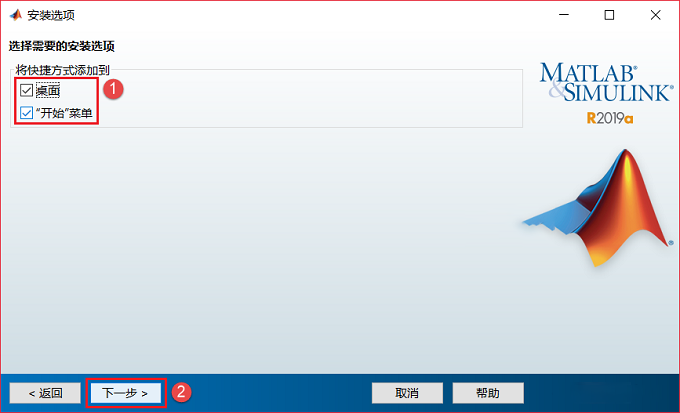
12.默认,点击【安装】
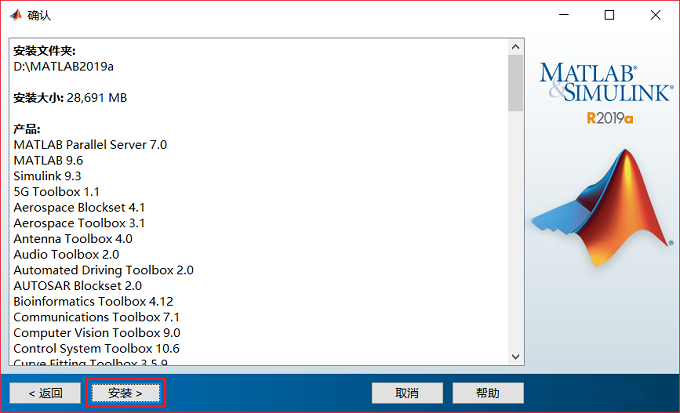
13.正在安装中,这个过程预计需要40分钟左右的时间,请耐心等待…
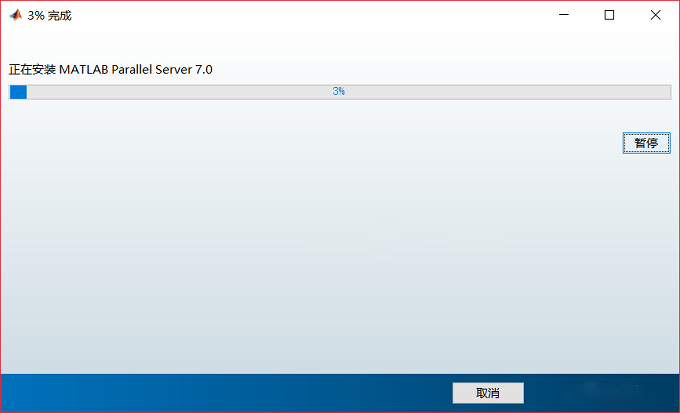
14.安装完成自动进入“产品配置说明”界面,默认,点击【下一步】
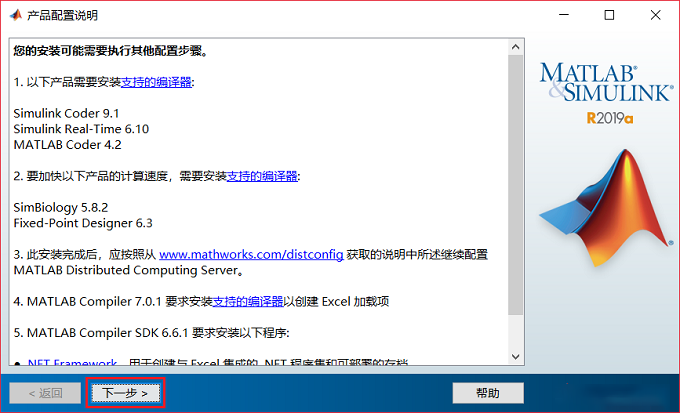
15.安装完毕,点击【完成】,安装结束后请勿直接打开软件,下面开始破解

16.返回初始安装文件夹,双击打开Crack文件夹

17.将License_standalone.lic复制粘贴到软件安装目录中Licenses文件夹下,例如小编的安装路径位是D:\MATLAB2019a,所以复制到D:\MATLAB2019a\Licenses\文件夹下
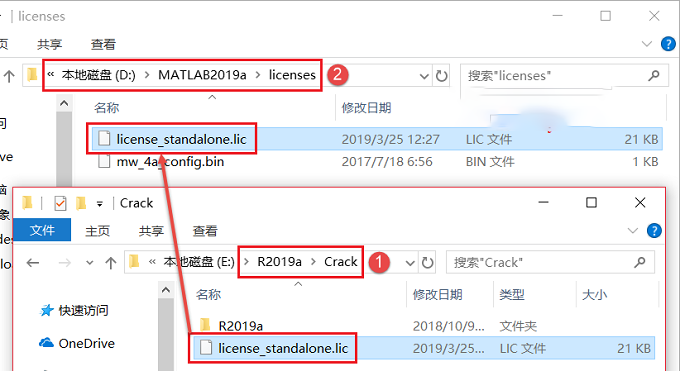
18.将Crack\R2019a\bin文件夹复制并粘贴到软件安装目录中,例如小编的安装路径位是D:\Matlab2019a,所以复制到D:\Matlab2019a文件夹中
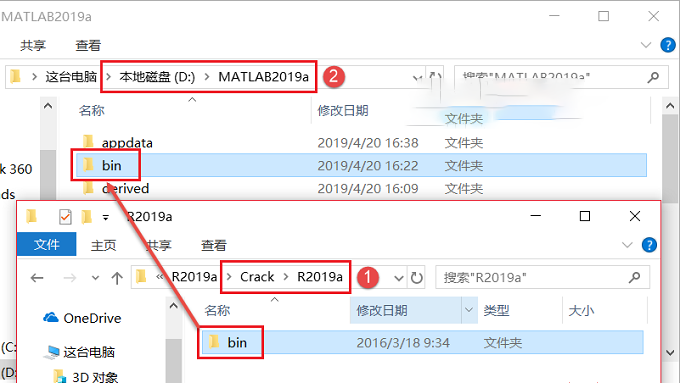
19.依次打开D:\Matlab2019a\bin\win64文件夹,找到activate_matlab.exe,鼠标右击选择【以管理员身份运行】
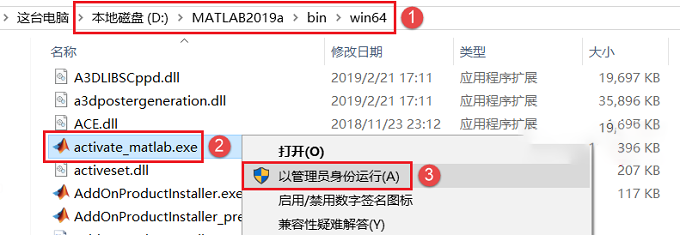
20.先勾选“不使用 Internet手动激活”,然后点击【下一步】
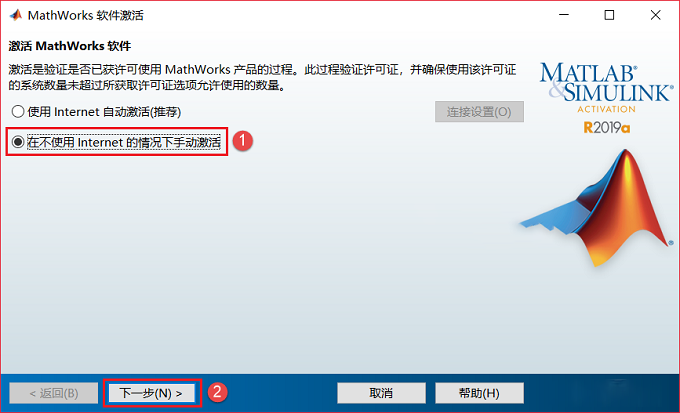
21.先勾选“输入许可证文件的完整路径(包括文件名)”选项,然后点击【浏览】按钮
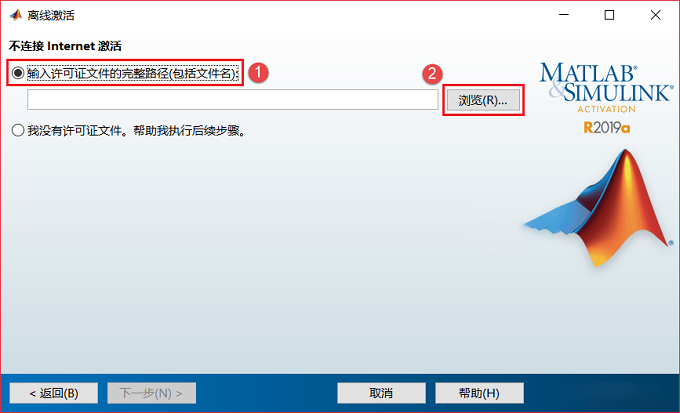
22.依次打开D:\MATLAB2019a\licenses文件夹,然后找到license_standalone.lic文件,单击选中它后点击【选择】按钮
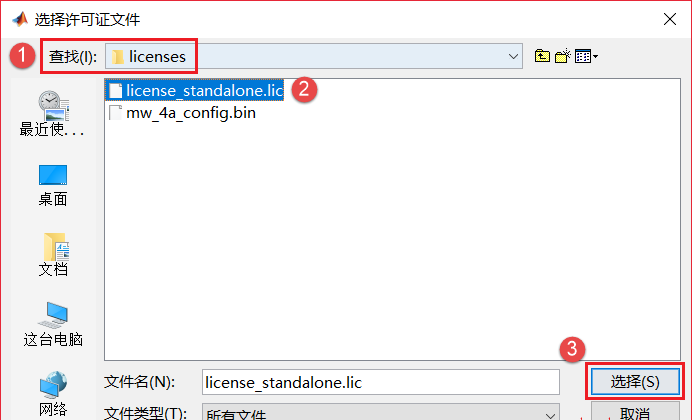
23.点击【下一步】
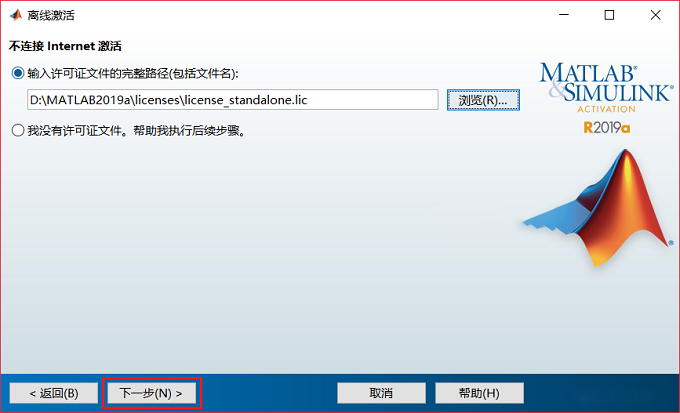
24.提示激活完成,点击【完成】
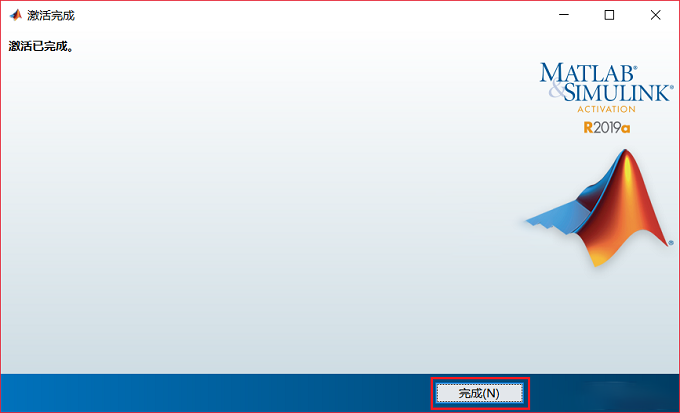
25.WIN10系统中不自动生成桌面图标,返回软件安装目录文件夹,如D:\MATLAB2019a,找到matalb.exe,鼠标右击选择【发送到】→【桌面快捷方式】,生成桌面图标,方便以后打开软件
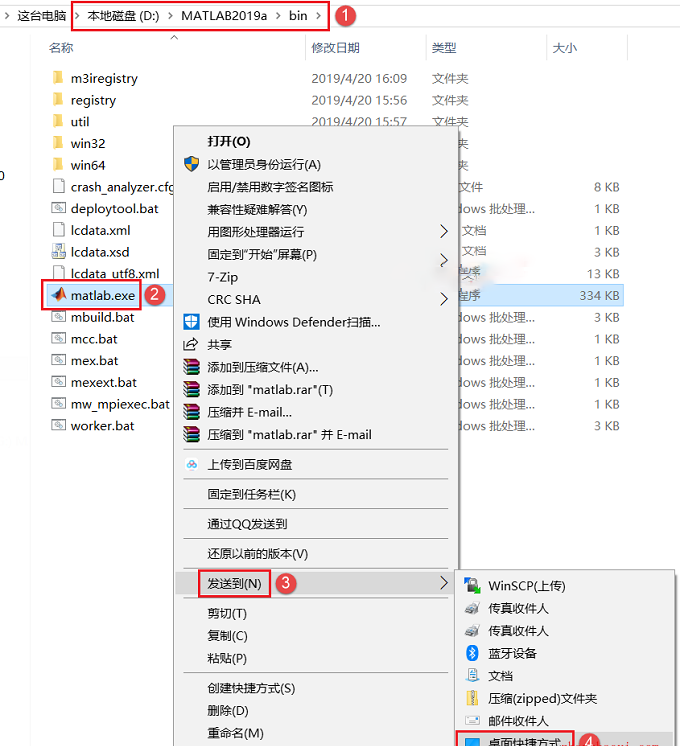
26.返回电脑桌面,找到Matlab图标,鼠标右击选择【以管理员身份运行】
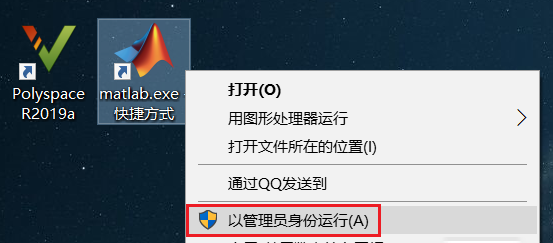
27.正在加载中…
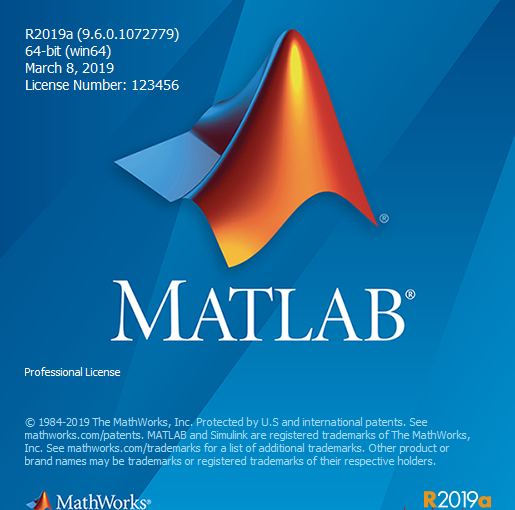
28.打开MATLAB2019a软件,不再提示需要激活界面,中文版界面如下,